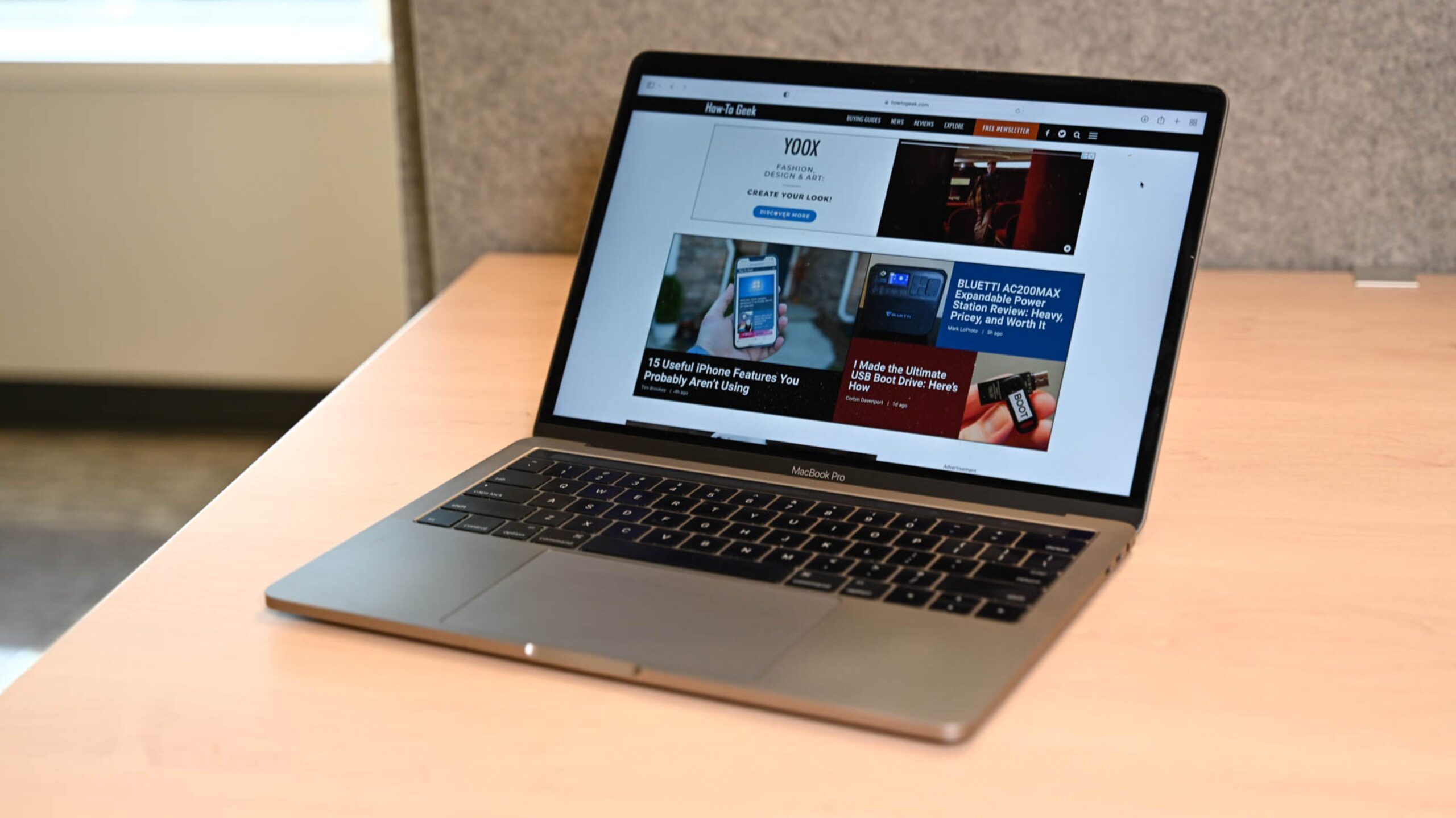Hannah Stryker / How-To Geek Usa File > Nuova cartella nel Finder per creare una nuova cartella, quindi assegnale un nome. Puoi anche usare Comando+Maiusc+N come scorciatoia da tastiera.
Puoi creare cartelle Mac utilizzando Finder e il file manager integrato di Apple. Oltre alle cartelle semplici, ci sono cartelle intelligenti, alcune scorciatoie ordinate e altri trucchi di cui essere a conoscenza. Ecco come creare qualsiasi cosa, dalle cartelle semplici a quelle intelligenti.
Usa Finder per creare cartelle Per creare una cartella normale, avvia Finder (l’icona della faccina sorridente blu e bianca) e vai a una posizione in cui desideri creare una cartella.
Ora vai su File> Nuova cartella per creare una cartella. Dovrai dare un nome alla cartella, quindi premere Invio per finalizzare. Ora sei libero di trascinare file e altre cartelle nella nuova cartella.
Puoi anche usare la scorciatoia da tastiera Comando+Maiusc+N per farlo. Un altro trucco utile è creare una cartella da una selezione di elementi. Per fare ciò, seleziona gli elementi che desideri inserire nella nuova cartella facendo clic e trascinando le icone o utilizzando Comando + clic per selezionare più elementi.
Ora vai su File> Nuova cartella con selezione (o usa Comando + Controllo + N) per creare una cartella e spostare queste cartelle al suo interno. Troverai questa opzione anche nel menu di scelta rapida (Comando + clic) mentre i tuoi elementi sono evidenziati.
Crea cartelle dalla riga di comando Puoi fare molto con la riga di comando su un Mac, inclusa la creazione di cartelle. Per fare ciò, avvia Terminal e vai alla directory in cui desideri creare la tua cartella. Ad esempio, utilizzando il comando cd ~/Documents/ ti porterà alla cartella Documenti all’interno della tua cartella utente.
Ora puoi usare il comando mkdir foldername (sostituendo foldername con il nome della cartella che si desidera creare) per creare una nuova cartella. Se non conosci il Mac, potresti trovare le operazioni di Terminal un po’ scoraggianti. Dare un’occhiata a il nostro elenco dei migliori comandi di Terminale che tutti gli utenti Mac dovrebbero conoscere per un breve corso intensivo.
Trasforma le ricerche in cartelle intelligenti Le cartelle intelligenti sono un altro modo accurato per organizzare gli elementi sul tuo Mac, accessibili tramite File> Nuova cartella intelligente nel Finder. Le cartelle intelligenti funzionano trasformando le stringhe di ricerca in cartelle che si popolano automaticamente in base a criteri impostati. Quindi, se desideri una cartella che contenga solo documenti PDF che hai aperto nell’ultimo mese, puoi mettere insieme una ricerca e salvarla come cartella a cui puoi accedere rapidamente utilizzando Finder.
La creazione di cartelle intelligenti su un Mac è un processo semplicee funzionalità simili esistono in molte altre app di Apple. Ad esempio, puoi creare cartelle intelligenti all’interno di Apple Notescreare Smart Playlist in iTunes (Apple Music) o Smart Album in Apple Photos che funzionano più o meno allo stesso modo.
Altri consigli essenziali per principianti su Mac Hai appena iniziato con il tuo primo Mac o hai voglia di rispolverare l’essenziale? Imparare come mantenere aggiornato il tuo Mac, come rimuovere il software dal tuo MacE perché probabilmente non hai bisogno di un antivirus.
Vale anche la pena esplorare l’importanza di un backup di Time Machinee perché potresti voler aspettare prima di installare i principali aggiornamenti del sistema operativo.
How-To Geek è dove ti rivolgi quando vuoi che gli esperti spieghino la tecnologia. Dal nostro lancio nel 2006, i nostri articoli sono stati letti miliardi di volte. Voglio sapere di più?